Cum să configurați Internet pe laptop

Tehnologia modernă de acces la World Wide Web sunt multe feeric - aceasta rețele fără fir, cabluri de fibră optică, modem-uri 3G și 4G. Fiecare tip de acces la Internet are caracteristici pozitive și negative, cum ar fi costul, viteza si stabilitate. Iar problema este de neschimbat complexitatea conexiunii. Este necesar de servicii profesionale suplimentare, sau toate pot fi înființate fără asistenți?
rețea locală

Necesar etapă pregătitoare, atunci când configurați VPN-conexiuni, PPPoE, L2TP sau instalarea router Wi-Fi:
VPN-conexiune, PPPoE, L2TP
- Din nou, setările de rețea, alegerea unei noi conexiuni.
- În fereastra care apare elementul adecvat este al treilea pe lista - „Conectarea la un loc de muncă“.
- Tipul de conexiune - VPN.
- Setarea ar trebui să fie amânată.

- Următorul este doar să introduceți datele emise de către furnizor, prin completarea câmpului „numele de utilizator“, numele conexiunii, „parola“. Puteți seta doar o verificare și amintiți-vă toate datele, abandonarea permanentă intră aceleași informații de fiecare dată când conectați.
- Efectuat. Dar, înainte de începerea lucrărilor este configurat criptarea prin selectarea proprietățile element de securitate „în mod opțional, (chiar conecta fără criptare).“
- Din acest moment, puteți continua să utilizați Internetul. Pur și simplu faceți clic pe pictograma de rețea din bara de instrumente Acces rapid și aduce VPN-conexiunea.
- În modificările necesare panoul Setări de rețea pentru a crea o nouă conexiune prin selectarea „Conectarea la Internet.“
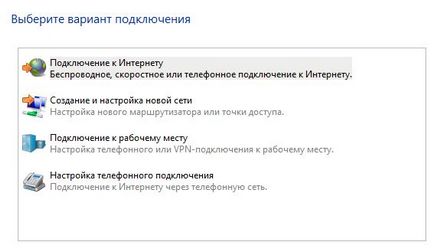
- Selectați „High“ prin cablu DSL-modem sau fibră optică.
- În fereastra următoare este suficient pentru a introduce numele câmpul de date ISP și parola pentru a stabili o bifă în „Amintește-mi“ și specificați numele unei conexiuni viitoare.
- Pentru a obține acces la rețea este suficient să faceți clic pe pictograma din bara de sistem, în cazul în care ar trebui să se facă ajustări.
Setarea router-ul de start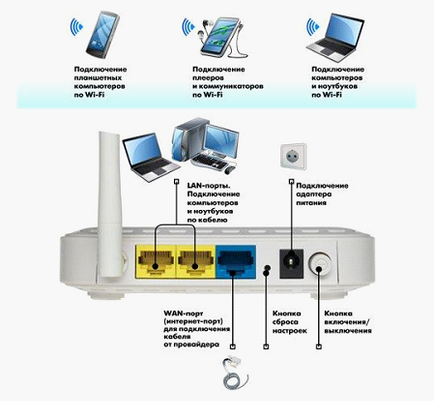
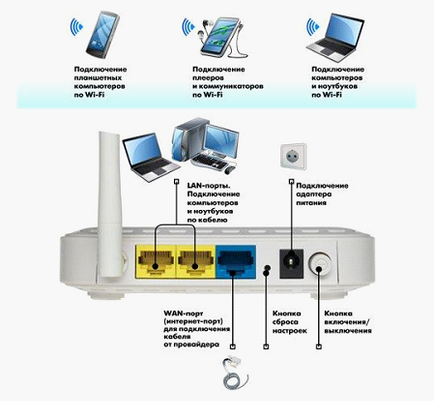
- Găsirea locul potrivit pentru router. Localizați neîntreruptibilă Wi-Fi este mai bine în centrul zonei de lucru pentru a asigura un semnal stabil. Este important să se stabilească înălțimea optimă și locația - alegerea potrivită va crește acoperirea totală.
- Accesorii. router Wi-Fi, mai presus de toate, ar trebui să furnizeze energie de la priza de perete. Apoi, conectați laptop-ul la cablul router cu doi conectori (în orice interval, etichetate ca numere sau nume de LAN), ascunse într-o cutie cu echipamentele achiziționate. Și apoi la conectorul WAN conectați la furnizorul de cablu a avut loc.
- Actualizarea driverelor. Orice software trebuie să fie instalat în prealabil Drive.
- Personalizează. informațiile de resetare a metodei în protocolul v.4 TCP / IP descris mai sus, dar pe scurt, în proprietățile de protocol necesare pentru a stabili un mod automat pentru a obține informații despre serverele IP și DNS.
Configurarea Wi-Fi
Conectați-vă la un hotspot-uri Wi-Fi disponibile
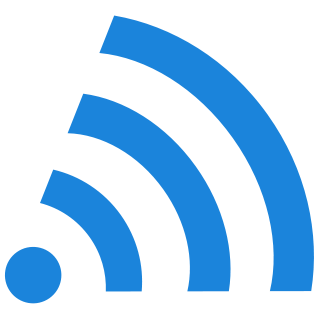
Obțineți acces gratuit la internet wireless, puteți aproape orice moderne cafenea, restaurant sau centru comercial. Este suficient pentru a activa modulul Wi-Fi pe laptop, alege conexiunea liber și începe să navigheze prin paginile World Wide Web. Dar cum rămâne, în practică?
- HP. Tastele F12 și Fn includ împreună serviciul corespunzător. Icon Wi-Fi de pe tastatură se va schimba culoarea de la roșu la albastru strălucitor inexpresivă.
- ACER. Invariabilă (indiferent de serie), o combinație de Fn și F3 activează meniul de conexiuni vă permite să selectați punctul de acces dorit.
- ASUS. Activarea la Fn unică de prindere și F Se aprinde pictograma apare informațiile de conectare.
- TOSHIBA. buton de ajutor de pe tastatură (Fn și F8), cu starea activă a rețelei permite accesul la selectarea viitorului meniului de conectare.
- SAMSUNG. O utilizare tipică a unei combinații de Fn și F se deschide imediat panoul de control.
În cazul în care funcția de listă specificată nu funcționează, ar trebui mai întâi de toate uita-te la tastatură. Uită-te la funcția butonului care prezintă o conexiune de rețea. Apăsați în combinație cu Fn. Uneori ajută metoda de activare printr-un software special care este instalat împreună cu driverele.
A doua opțiune ai probleme - drivere neidentificate pentru plăcile de rețea, sau pe modulul Wi-Fi. Necesitatea de a instala software-ul de pe un disc atașat la un laptop, sau cu ajutorul unor instrumente moderne de soluții DriverPack, generând în mod automat instalarea de drivere lipsă. Pentru a găsi fișierele necesare pot fi pe site-ul producătorului prin căutare, principalul lucru să cunoască numele complet al notebook-ului.
Conectarea la un punct de acces: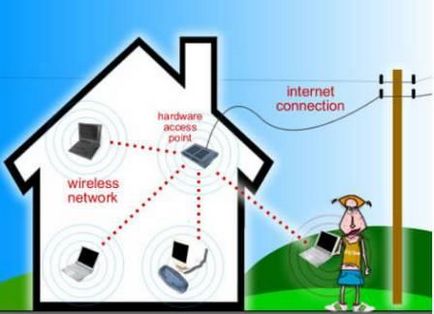
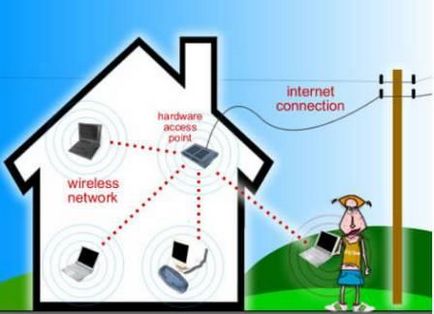
- Activarea modulului Wi-Fi echipamente speciale sau laptop pentru a obține un semnal stabil. Principalele probleme apar în această etapă, atent!
- Trecerea la un meniu de selectare a rețelei fără fir din bara de sistem sau în bara de instrumente Acces rapid în colțul din dreapta jos al ecranului.
- Definiția accesibile punctul de conectare, introducerea unei parole, salvați setările pentru conexiunea următoare.
Internet mobil

- Despachetați modemul, să instalați o cartelă SIM în slotul corespunzător conform instrucțiunilor atașate. Conectarea la portul USB al unui laptop sau un router. În acest ultim caz, este necesar să se aleagă o locație adecvată pentru transferul unui semnal stabil pe o suprafață mare.
- Odată conectat, trebuie să mergeți imediat la instalare. De obicei, achiziționate de modemuri mari ISP complet personalizate sau necesită un număr mic de manipulări pentru a produce un rezultat dorit. Este suficient pentru a utiliza discul cu drivere pentru modem și software special, care permite să monitorizeze traficul de viteză consumat, numărul de zile rămase ale tarifului.
- Dacă hardware-ul a venit cu informațiile de conectare, de exemplu, numărul de a conecta sau parola trebuie să introduceți toate informațiile din setările de rețea sau de profil pe desktop în câmpurile de introducere corespunzătoare.
Mai multe despre acest subiect:
Această intrare a fost postat în sfaturi. Marcaj în document permalink.
Lucrul cu celule în Excel